

AOMEI PXE Boot являє собою вільне програмне забезпечення для завантаження комп'ютерів з ISO по локальній мережі. Будучи дуже простий у використанні, ця програма дозволяє використовувати завантажувальний образ диска (ISO) для віддаленого завантаження декількох комп'ютерів, за умови, що вони підключені до однієї локальної мережі. Це робить AOMEI PXE Boot надзвичайно корисним інструментом для таких завдань, як віддалене розгортання і супровід додатків, особливо на підприємствах.
Працювати з AOMEI PXE Boot досить просто: ви встановлюєте програму на систему, яка буде використовуватися в якості сервера, вмонтовуєте ISO і чекаєте завантаження клієнтських машин. І найкраща частина полягає в тому, що AOMEI PXE Boot підтримує синхронну завантаження декількох комп'ютерів одночасно. Давайте дізнаємося більше про цю чудову програму, і з'ясуємо, як ви можете використовувати її для завантаження комп'ютерів з ISO по дротової локальної мережі.
AOMEI PXE Boot: основне призначення і кілька слів про Windows PE
Важливо відзначити, що AOMEI PXE Boot в першу чергу призначений для усунення проблем з комп'ютерами в мережі. Ви можете використовувати програму для завантаження нефункціонуючої системи в обмеженому середовищі. Для цієї мети AOMEI PXE Boot найкраще працює з завантажувальними образами дисків Linux, або Windows PE. Остання є операційною системою з обмеженими службами, яка використовується для завантаження комп'ютера в відновлювальних або настановних цілях. Заснована на ядрі Vista, Windows PE не є повноцінною операційною системою. Замість цього вона надає безпечне середовище для усунення неполадок з комп'ютером і відновлення його робочого стану.
Немає абсолютно ніяких підстав вважати, що AOMEI PXE Boot не працюватиме з будь-яким іншим чином диска. Під час тестування я зміг віддалено завантажити на клієнтській системі Damn Small Linux (DSL), використовуючи завантажувальний ISO-образ.
Як завантажити комп'ютери за допомогою ISO по локальній мережі
Тепер, коли ви знаєте про AOMEI PXE Boot досить багато, прийшов час побачити, як ця штука працює. Процес, по суті, складається з двох етапів. Перша частина включає в себе настройку комп'ютера клієнта для завантаження по мережі, а друга складається з настройки і запуску додатка на системі, що діє в якості сервера.
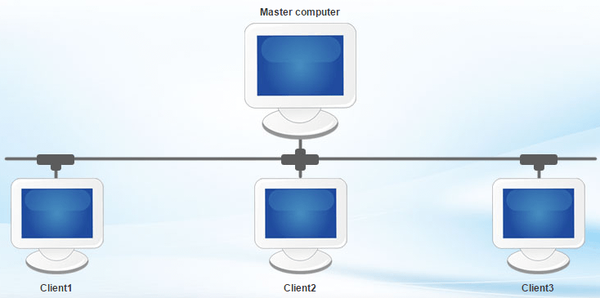
Зверніть увагу, що обидва комп'ютера повинні бути підключені до однієї мережі. У моєму випадку сервер був підключений до мережі по бездротовому каналу, але клієнтська машина була підключена проводом.
Частина 1: Налаштування клієнтського комп'ютера (ів) для мережевого завантаження
Як і випливає з назви, перше, що необхідно зробити, це налаштувати клієнтський комп'ютер або комп'ютери для завантаження через дротову мережу. Щоб зробити це, вам потрібно отримати доступ до меню BIOS комп'ютера. Нижче йдеться про те, як це зробити (процес більш-менш такий же, незалежно від виробника комп'ютера):
1. Увімкніть клієнтський комп'ютер і натисніть клавішу для доступу до меню BIOS (зазвичай Del, Esc, F8 або F12). В BIOS перейдіть в підменю "Boot" і в розділі "Boot Options Priorities" виберіть "PXE" (на деяких комп'ютерах "Legacy LAN", "Realtek PXE B02 D00", "Network boot from Intel" і т.д.) в якості першого завантажувального пристрою. Вам також може знадобитися включити опцію PXE ROM, якщо вона відключена.
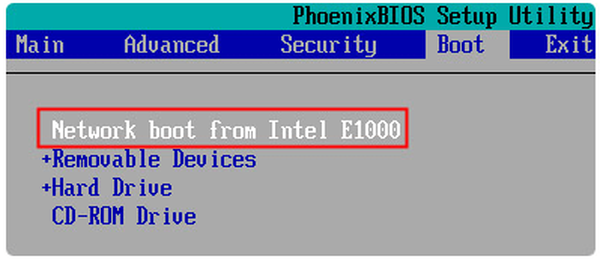
2. AOMEI PXE Boot підтримує тільки режим завантаження Legacy, тому вам також потрібно відключити опцію UEFI Boot, якщо вона підтримується материнською платою комп'ютера. Ця опція може бути знайдена в підміню Boot.
Це все, що потрібно зробити на клієнтському комп'ютері. Не забудьте зберегти зміни, внесені в конфігурацію BIOS. Тепер давайте перейдемо до сервера.
Частина 2: Завантаження ISO і запуск програми на комп'ютері-сервері
Ця частина насправді ще простіше. Для початку, скачайте і встановіть AOMEI PXE Boot (близько 5 МБ) на комп'ютер, який буде використовуватися в якості сервера. На додаток до цього ви також повинні завантажити завантажувальний образ диска для завантаження клієнтського комп'ютера або комп'ютерів. Кроки нижче пояснюють, що від вас вимагається:
1. Запустіть AOMEI PXE Boot. На першому екрані програми виберіть опцію "Boot from custom image file" і перейдіть до вашого ISO-файлу (ви також можете використовувати інший варіант для завантаження Windows PE або Linux ISO з сайту компанії AOMEI, якщо ви хочете). Коли образ буде обраний, натисніть на кнопку "Start Service", щоб запустити службу.
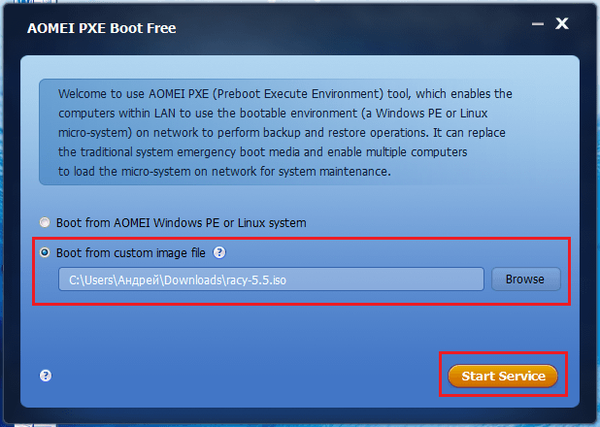
2. Тепер у вікні AOMEI PXE Boot буде відображатися інформація про активність, яка відбувається на сервері і клієнтських комп'ютерах. Більше на сервері робити нічого не потрібно. Щоб побачити реальні дії, давайте перемістимося далі. І, само собою зрозуміло, додаток і, звичайно, сервер, повинні бути запущені.

Вам тільки залишається запустити клієнтський комп'ютер і дочекатися, поки він завантажиться по мережі, використовуючи ISO-образ, який був обраний вами через AOMEI PXE Boot на комп'ютері-сервері. Ось повністю робочий дистрибутив Damn Small Linux, що працює на клієнтському комп'ютері:
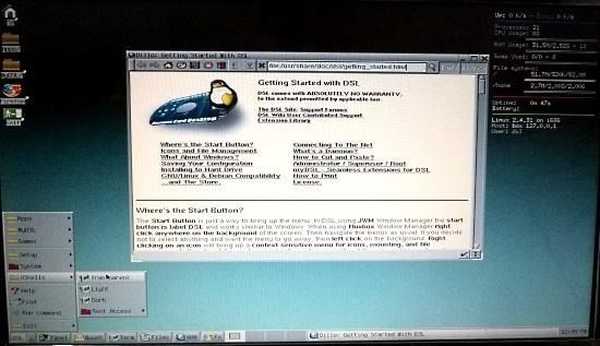
заключні слова
Якщо ви адміністратор мережі, і шукайте простий і ефективний спосіб (і без надмірностей) для віддаленого розгортання і управління ОС, AOMEI PXE Boot може бути саме тим, що вам потрібно. Це якісний інструмент, який до смішного простий в налаштуванні і працює на диво добре.
Завантажити AOMEI PXE Boot з офіційного сайту розробника
Відмінного Вам дня!











